S’applique à
Meilleures pratiques pour la collecte évolutive des données dans Smartsheet
Maximisez la performance de vos formulaires grâce aux meilleures pratiques et aux recommandations de mise à l’échelle de vos solutions Smartsheet.
Les formulaires Smartsheet rationalisent la manière dont votre équipe collecte et traite les données clés dans une variété de projets différents. Nos formulaires sont conçus pour accepter de nombreux envois au fil du temps ou tous en même temps. Si plusieurs personnes envoient des réponses à votre formulaire en même temps, les envois entreront d’abord dans une file d’attente avant d’être ajoutés à votre feuille, garantissant qu’ils sont enregistrés dans l’ordre où ils ont été envoyés.
Smartsheet ne perdra jamais les informations envoyées par quelqu’un via votre formulaire.
Cependant, à mesure que votre feuille gagne en complexité et grandit, vous pouvez parfois subir un retard entre le moment où une personne envoie un formulaire et celui où ses réponses sont enregistrées dans votre feuille.
Si votre feuille atteint le nombre maximum de lignes, votre formulaire sera automatiquement désactivé, temporairement, et le propriétaire du formulaire en sera informé. Une fois que vous avez libéré des lignes dans votre feuille pour des envois supplémentaires, vous pouvez alors réactiver le formulaire. Ainsi, un envoi qui était en attente au moment de la désactivation sera ajouté à la feuille.
Tenir à jour une feuille réservée à la réception
Si vous disposez d’un formulaire à fort trafic qui risque de remplir votre feuille, l’utilisation de cette feuille pour la réception uniquement permettra d’accélérer le processus d’envoi et de maintenir votre formulaire activé. Vous pouvez ajouter d’autres feuilles à votre espace de travail pour effectuer des actions basées sur les envois ou les archiver, puis déplacer des lignes envoyées de votre feuille de réception selon une planification régulière. La fréquence à laquelle vous aurez à déplacer des lignes dépendra de votre cas d’utilisation, mais afin de réduire l’activité sur votre feuille, nous vous recommandons de ne pas déplacer immédiatement de nouvelles lignes après chaque envoi de formulaire.
Il y a deux façons de déplacer rapidement des lignes vers une autre feuille :
- Pour les déplacer manuellement, sélectionnez une ou plusieurs lignes de votre feuille, puis ouvrez le menu de ligne et choisissez l’option Déplacer vers une autre feuille...
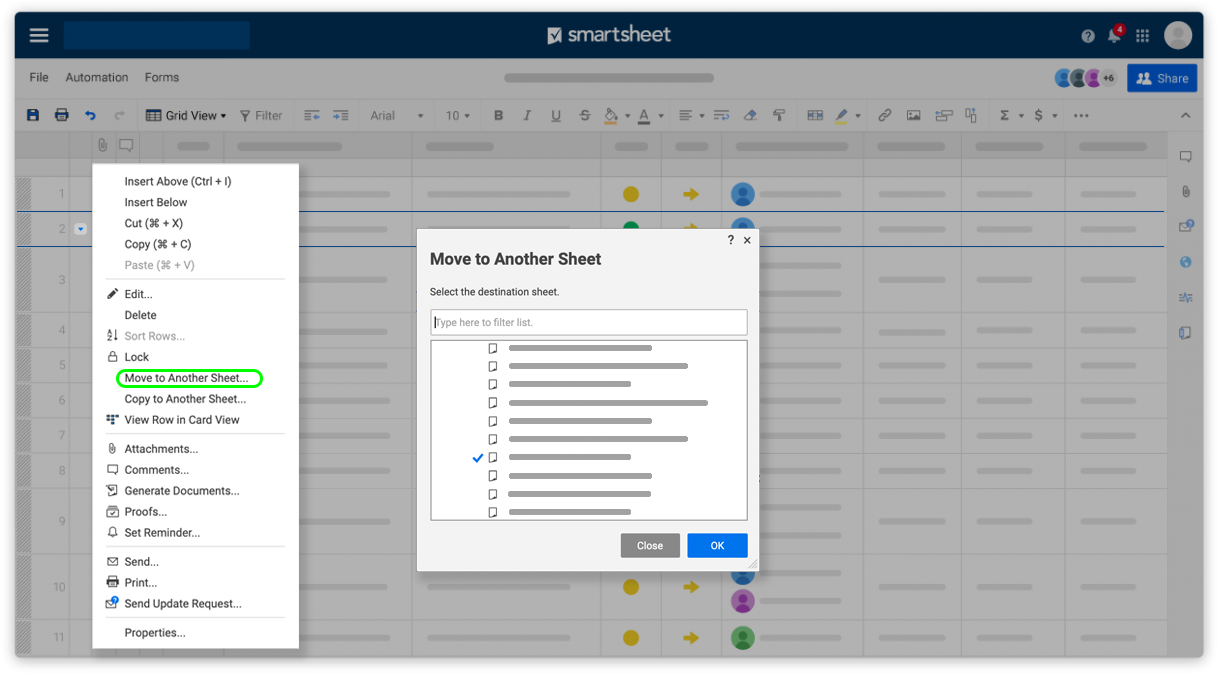
- Pour déplacer automatiquement des lignes selon une planification personnalisable, choisissez l’option Créer un flux de travail... dans le menu Automatisation, et créez un flux de travail récurrent avec l’action de déplacement de ligne.
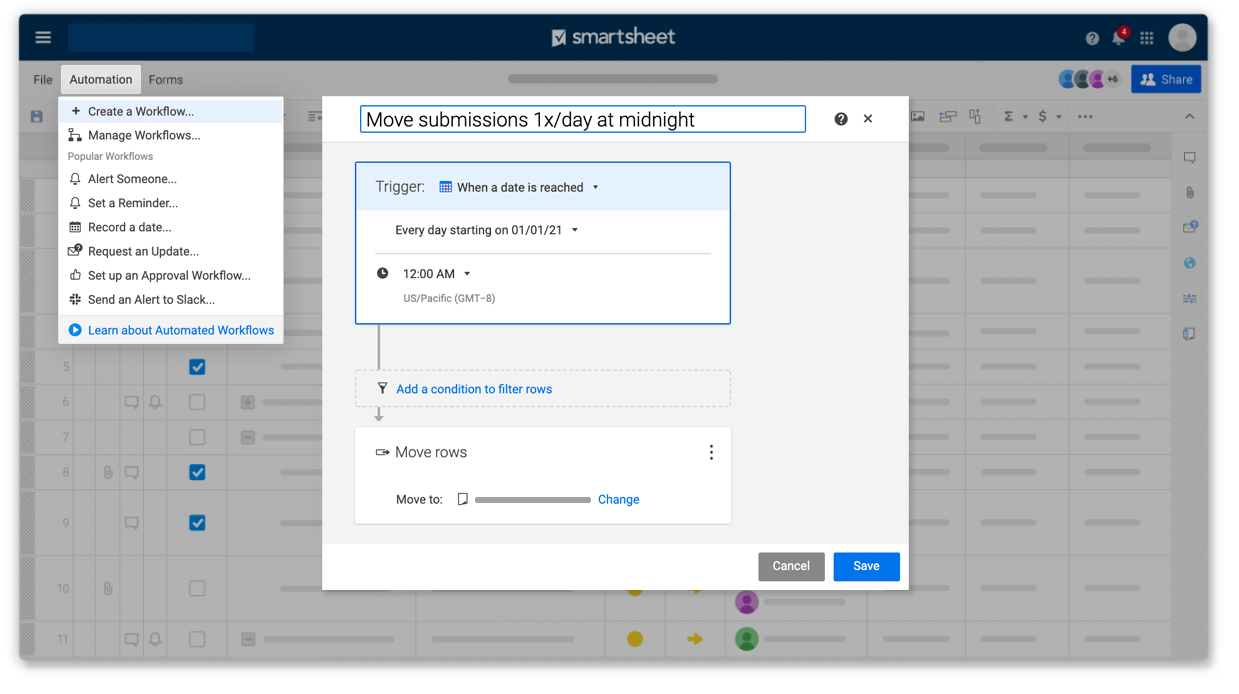
Ajouter des envois au bas de votre feuille de réception
Si votre feuille est très grande, ajoutez les formulaires d’envoi au bas de la feuille pour accélérer le processus d’envoi. Il s’agit de l’option par défaut pour tous les formulaires. Si vous avez déjà choisi d’enregistrer les envois en haut de votre feuille, vous pouvez modifier cela dans l’onglet Paramètres du créateur de formulaires.
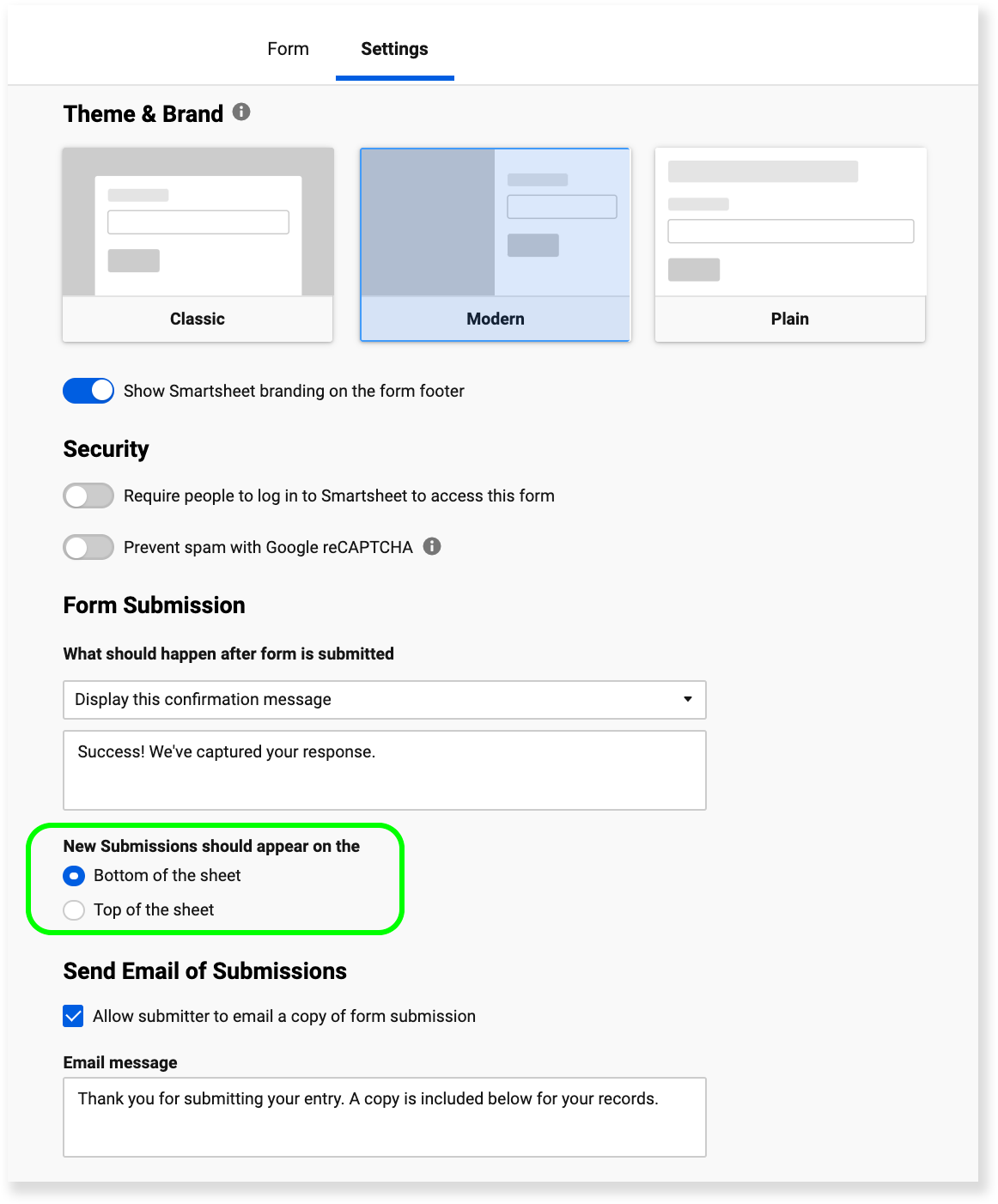
Simplifiez votre feuille de réception
Lorsque chaque envoi de formulaire (a) entraîne le recalcul de nombreuses formules complexes ou règles de mise en forme conditionnelle de votre feuille ou (b) déclenche immédiatement l’automatisation, cela peut ralentir la vitesse d’enregistrement de ces nouveaux envois.
Prenez les mesures suivantes pour simplifier votre feuille de réception :
- Si possible, ajoutez des formules, les mises en forme conditionnelles et des flux de travail automatisés aux autres feuilles que vous avez configurées pour l’archivage ou effectuez des actions basées sur les envois (comme recommandé ci-dessus).
- Si vous devez conserver une formule dans votre feuille de réception, demandez-vous si vous pouvez la simplifier (avec @row, par exemple) ou la remplacer par une formule de colonne.
- Si vous devez conserver un flux de travail automatisé dans votre feuille de réception, demandez-vous si vous pouvez le faire fonctionner selon une planification au lieu de le faire immédiatement après chaque envoi.
Diviser un formulaire à fort trafic en plusieurs formulaires à faible trafic
Si vous ne souhaitez pas supprimer les formules et l’automatisation de votre feuille de réception, et que votre formulaire à fort trafic comporte des catégories d’envoi clairement délimitées (par exemple, en fonction de l’État ou d’un bureau), vous pouvez créer une copie séparée de votre feuille pour chacune de ces catégories.
Lorsque vous sélectionnez Enregistrer sous un nouveau nom... dans le menu Fichier, votre formulaire, vos formules et l’automatisation seront tous enregistrés dans la nouvelle copie de votre feuille.
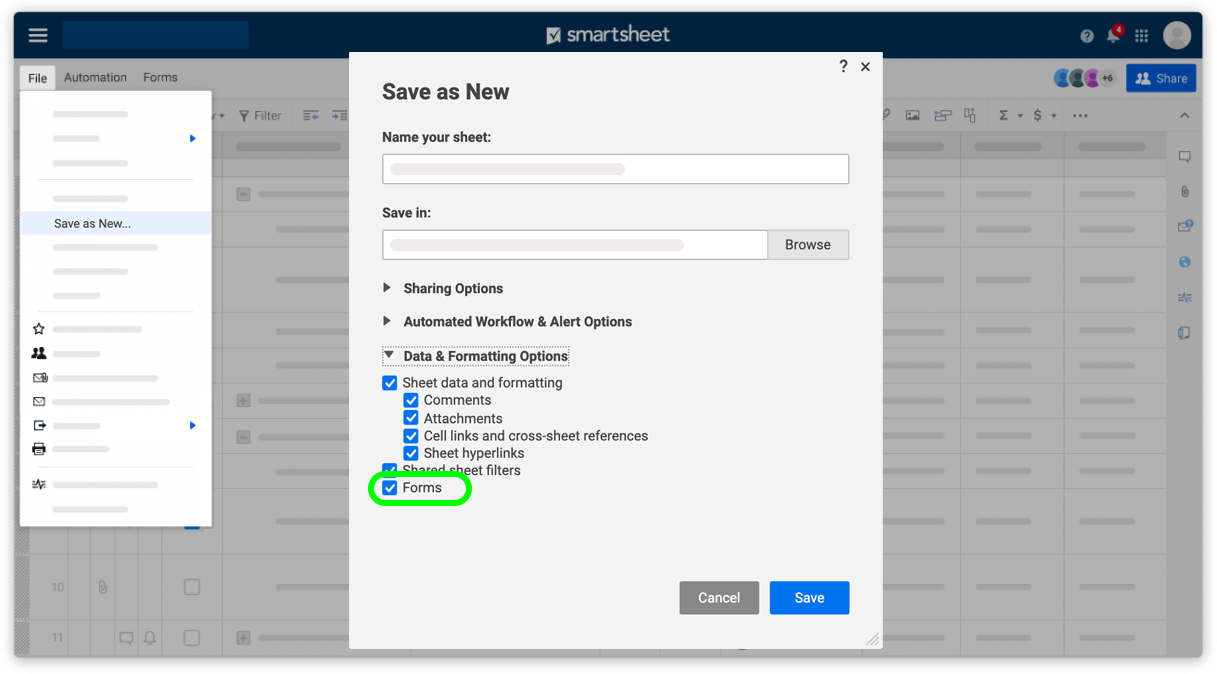
Partenariat avec notre équipe de services professionnels
Si vous avez besoin d’une aide supplémentaire, notre équipe de services professionnels peut vous aider à élaborer et à déployer rapidement des solutions évolutives, lesquelles optimisent votre collecte et votre traitement des informations contenues dans Smartsheet.